- 首頁 >
- 使用網際網路服務和應用程式 >
- 觀賞網路影片
觀賞網路影片
概述
存取傳送各種所需娛樂的閘道,可以欣賞網路影片內容,包括電影和卡通。
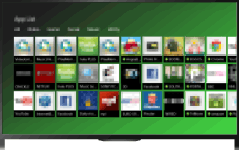
步驟
連接寬頻網際網路。
按 按鈕跳到標題清單。然後再按一次
按鈕跳到標題清單。然後再按一次 按鈕前往“連接至網際網路”查看詳情。
按鈕前往“連接至網際網路”查看詳情。
(使用觸控板遙控器時,按觸控板。然後再按一次觸控板前往“連接至網際網路”查看詳情。)按HOME按鈕,然後選擇
 [應用程式]。
[應用程式]。
選擇[所有應用程式] → 想要的服務 → 想要的內容。
若要回到最後觀賞的來源,按兩下HOME按鈕。
若要快轉/迴轉視訊內容
按對應螢幕上控制指示的遙控器按鈕。
(使用觸控板遙控器時,按控制列(![]() ),滑動觸控板反白對應螢幕上控制指示的按鈕,然後按觸控板選擇。)
),滑動觸控板反白對應螢幕上控制指示的按鈕,然後按觸控板選擇。)
若要避免視訊/聲音干擾
視網路環境或內容的資料大小而定,可能會發生視訊或聲音干擾。
將內容暫時儲存在USB裝置(非附件)上可避免干擾,讓您能欣賞流暢的視訊播放。此功能適用於當您選擇服務時出現![]() 圖示的服務。
圖示的服務。
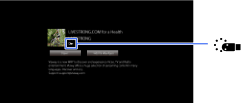
請執行以下操作以使用此功能。
- USB裝置連線
將支援USB 2.0以上的USB裝置連接到電視機的USB埠。
- USB裝置註冊
按HOME按鈕,然後選擇
 [設定] →
[設定] →  [系統設定] → [無縫串流設定] → [註冊 USB 裝置]。
[系統設定] → [無縫串流設定] → [註冊 USB 裝置]。請注意,USB裝置一旦註冊後將格式化,所有儲存的資料會被刪除。
若要註銷USB裝置,選擇[取消註冊 USB 裝置]。
查看可用服務的內容時,將已註冊的USB裝置連接至電視機的USB埠。如果播放時發生干擾,內容將暫時儲存在USB裝置上。
此已註冊的USB裝置不會出現在連接至電視機的裝置清單中。
若要更新網路影片內容服務
按HOME按鈕,然後選擇![]() [設定] →
[設定] → ![]() [網路] → [更新網際網路內容]。
[網路] → [更新網際網路內容]。
提示
- 關於選擇圖示的資訊會出現在資訊標題中。
- 網際網路內容的介面視網際網路內容供應商而定。
註
- 如遇到疑難問題,請確認網際網路連線已正確設定。
- 服務區塊視訊內容根據電視機的[親子鎖碼]設定而定。某些服務供應商不支援此功能。

